
Vytvorenie vlastnej skratky na Macu
Vytvorenie novej vlastnej skratky pomocou apky Skratky pre Mac je jednoduché:
1. krok: Vytvorte novú skratku vo vašej zbierke skratiek.
2. krok: Pridajte akcie do editora skratiek.
3. krok: Spustite svoju novú skratku a otestujte ju.
Vytvorenie novej skratky
V apke Skratky
 na Macu kliknite v paneli s nástrojmi na
na Macu kliknite v paneli s nástrojmi na  .
.V editore skratiek sa zobrazí prázdna skratka bez názvu.
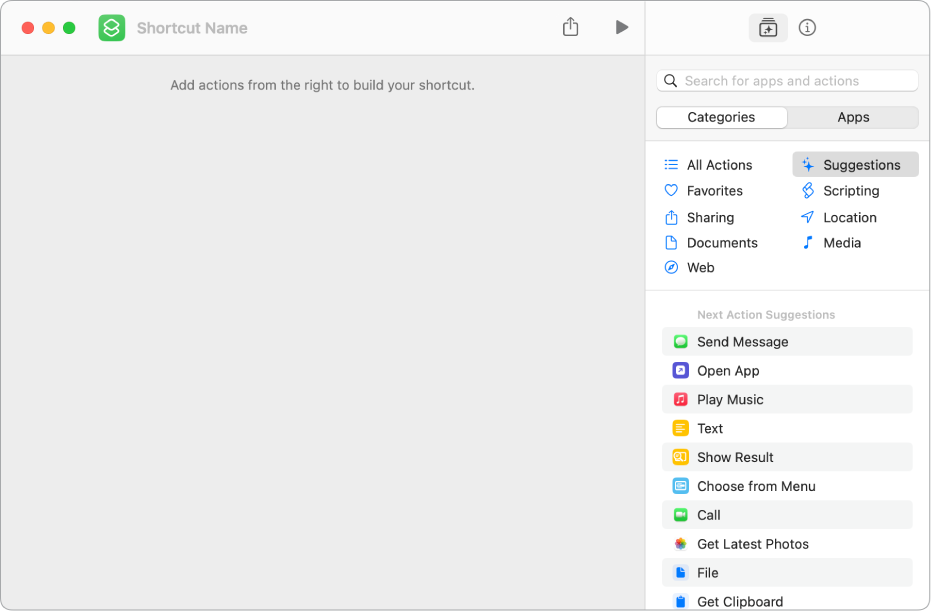
Kliknite na Názov skratky a zadajte názov skratky.
V postrannom paneli napravo vyberte kategóriu (napríklad Dokumenty) a v zozname, ktorý sa zobrazí, dvakrát kliknite na požadovanú akciu.
Akciu tiež môžete zo zoznamu potiahnuť na požadované miesto v editore skratiek.
Ak chcete pridať ďalšiu akciu, zopakujte krok 3.
Po pridaní všetkých akcií do workflowu kliknite na tlačidlo Zatvoriť.
Skratka sa zobrazí v hlavnom okne apky Skratky v kategórií Všetky skratky.
Ďalšie informácie o prispôsobovaní vzhľadu novej skratky (obdĺžnik vo vašej zbierke skratiek) nájdete v téme Úprava farieb a ikon skratiek na Macu.
Ak chcete novú skratku otestovať, kliknite na
 .
.Ak chcete skratku zastaviť, kliknite na
 .
.
Tip: Novú skratku môžete vytvoriť aj podržaním klávesu Control, kliknutím na apku Skratky v Docku a výberom možnosti Nová skratka.
Ďalšie informácie o preskupovaní zbierky skratiek nájdete v téme Preusporiadanie skratiek na Macu.
Odvolanie alebo obnovenie krokov počas vytvárania skratky
V editore skratiek apky Skratky
 na Macu vyberte v menu Upraviť možnosť Odvolať (alebo stlačte kombináciu klávesov Command-Z) alebo Obnoviť (alebo stlačte kombináciu klávesov Shift-Command-Z).
na Macu vyberte v menu Upraviť možnosť Odvolať (alebo stlačte kombináciu klávesov Command-Z) alebo Obnoviť (alebo stlačte kombináciu klávesov Shift-Command-Z).Môžete tiež kliknúť na
 na akcii, čím ju odstránite z editora skratiek.
na akcii, čím ju odstránite z editora skratiek.